連絡先をワイヤレスで相手のiPhoneに送る

iPhoneにはiOS間(iPhone,iPad,iPod touch,Macに搭載されている基本ソフト)でBluetoothもしくはWi-Fiを利用してワイヤレスでデータ(もちろん写真を含む)を送る事ができるAirDropという機能があります。
Wi-Fiはインターネット接続を無線で受信する機能ですが、BluetoothはBluetooth搭載の機器間の無線通信を行う機能の為、インターネットがつながらない環境下でも利用することができます。
連絡先を友人のiPhoneに教える場合など、このAirDropを利用してデータを送受信することができます。
iPhoneのAirDrop機能をオンにする手順(連絡先を受け取る人)
AirDropを利用するには送る相手にAirDropをオンにしてもらう必要があります。
受け取り側(相手)のiPhoneを操作し画面最下部から上にスワイプしコントロールセンターを開きます。
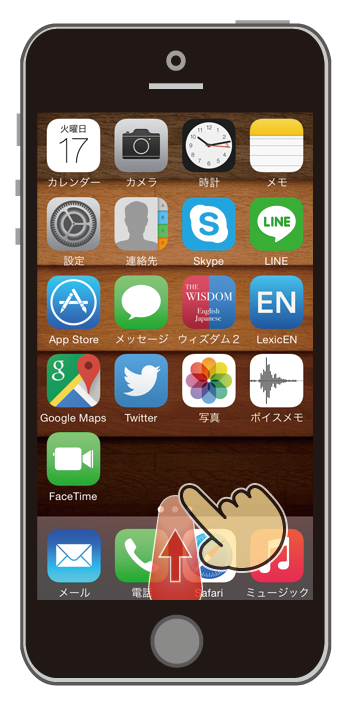
AirDropをタップ
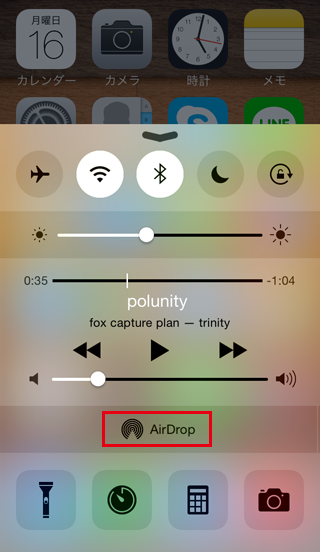
[連絡先(に登録されている人)のみ]か(近くにいる)[すべての人]を選択
![AirDropの検出[連絡先のみ]か[すべての人]を選択](https://iphone-itunes.info/wp-content/uploads/2016/01/011_10_06.png)
これで連絡先のデータをAirDrop経由で受け取る準備が整いました。
AirDrop経由で連絡先を送る(送る側)
まずはホーム画面の連絡先をタップ
![]()
iPhoneのAirDropで送りたい連絡先を選択し
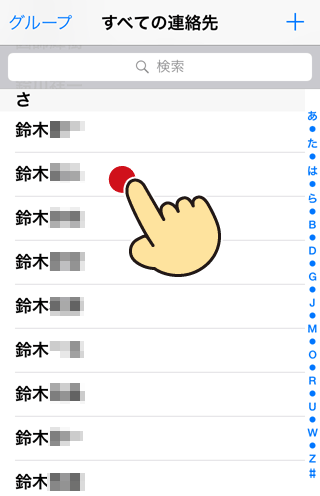
詳細画面の下部にある[連絡先を送信]を選択
![iPhoneの[連絡先を送信]を選択](https://iphone-itunes.info/wp-content/uploads/2016/02/012_06_01.png)
連絡先を送りたい相手がAirDropの一覧に表示されていたらタップ
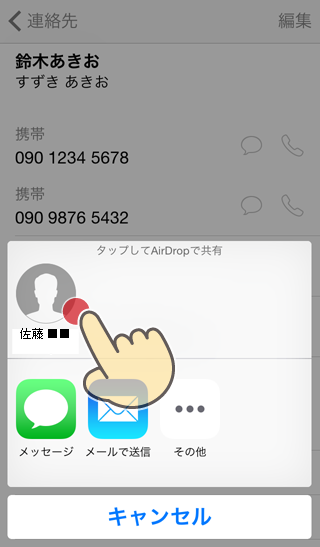
連絡先の受け手側に送られてきた連絡先を受け入れるか、辞退するかのメッセージが表示
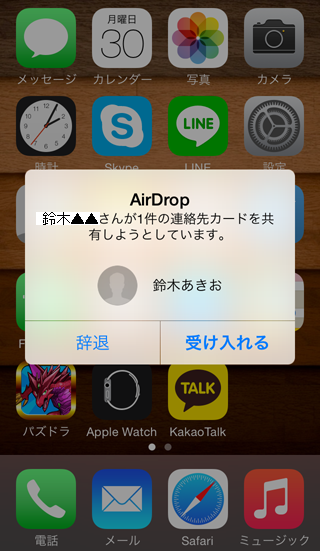
AirDropに[送信済み]の表記がされます。
![連絡先を相手が受け取るとAirDropに[送信済み]の表記](https://iphone-itunes.info/wp-content/uploads/2016/02/012_06_04.png)


「連絡先をワイヤレスで相手のiPhoneに送る」の記事に対する質問/コメント
※URLはリンクされません